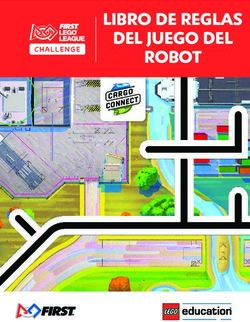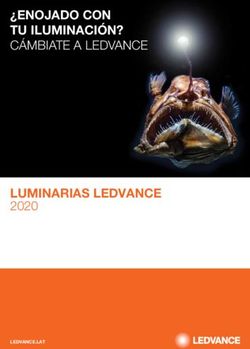QUICK GUIDE GUÍA RÁPIDA GUIDE RAPIDE GUIA RÁPIDO - HUSQVARNA AUTOMOWER 550 EPOS
←
→
Transcripción del contenido de la página
Si su navegador no muestra la página correctamente, lea el contenido de la página a continuación
QUICK GUIDE
GUÍA RÁPIDA
GUIDE RAPIDE
GUIA RÁPIDO
HUSQVARNA AUTOMOWER® 550 EPOS
QG_P2Z_1142322.indd 1 2021-11-29 14:30:26EN
en
QUICK GUIDE
A System overview
The EPOS system contains a robotic lawn mower, a
C Installation
The reference station and the robotic lawn mower need
charging station and a reference station. The robotic unimpeded sky view to be able to operate reliable
lawn mower and the reference station receive satellite without stops.
signals for positioning. The reference station is
stationary and sends correction data to the robotic lawn 1. Install the Automower® Connect app and Husqvarna
mower to get an accurate position for the robotic lawn Fleet Services™ app to your mobile device. Download the
mower. The work area is made virtually in an app by apps from App Store or Google play.
operating the product and adding waypoints to make a 2. Install the reference station. Refer to Operator's manual
map in an app. for the reference station.
3. Install the charging station.
1. Navigation satellites 4. Pair the robotic lawn mower with the app.
2. Satellite signals 5. Pair the robotic lawn mower with the reference station in
3. Reference station the app.
4. Correction data 6. Pair the robotic lawn mower to the charging station and it
5. Charging station will specify the docking point in front of the charging
6. Virtual boundary station.
7. Stay-out zone 7. Specify the work area by operating the product clockwise
8. Work area with appDrive around the work area and adding
9. Mobile device waypoints on the map in the app.
10. Docking point 8. Specify the stay-out zones by operating the product
11. Transport Path counter clockwise with appDrive around the stay out
zone and adding waypoints on the map in the app.
For a complete map installation a work area and a 9. Specify the transport path by starting in the work area
charging station are necessary. A work area is an area and operate the product with appDrive and adding
where the product can operate and cut grass waypoints on the map in an app. When saving the
automatically. A work area is specified by virtual transport path it is connected to the docking point.
boundaries. The charging station can be put in the work 10. Specify the maintenance point and make a path to the
area or near the work area that is connected to it with a charging station. Start at the maintenance point and
transport path. A transport path is a specified path operate the product with appDrive to add waypoints on
between the docking point and a work area. The product the map in the app. The path to the charging station is
can operate automatically in this path, but does not cut connected to the docking point when you save the
grass. Stay-out zones can be made if there are areas maintenance point.
where the product is not allowed to operate. A stay-out 11. Use the app to adjust the schedule and the settings for
zone is specified by virtual boundaries. A maintenance the robotic lawn mower.
point is a specified position where the product can be
parked at.
For more information, read the Operator's manual
B Connectivity
a. Automower® Connect app is used for settings and daily
for the reference station and the Operator's
manual for the robotic lawn mower.
operation of the product.
b. Husqvarna Fleet Services™ is a cloud solution that gives
the commercial fleet manager an updated overview of all
the products. This is available both as a web service and
as an app.
QG_P2Z_1142322.indd 3 2021-11-29 14:30:29EN
es
GUÍA RÁPIDA
A Descripción del sistema
El sistema EPOS incluye un robot cortacésped, una
C Instalación
Para que la estación de referencia y el robot
estación de carga y una estación de referencia. El robot cortacésped funcionen de forma fiable y sin
cortacésped y la estación de referencia reciben señales interrupciones, no debe haber obstáculos entre estos y
de posicionamiento por satélite. La estación de el cielo.
referencia es estática y envía datos de corrección al
robot cortacésped para obtener una posición precisa 1. Instale las aplicaciones Automower® Connect y
del robot cortacésped. El área de trabajo se crea Husqvarna Fleet Services™ en su dispositivo móvil.
virtualmente mediante una aplicación; para ello, se Descárguelas desde App Store o Google Play.
hace funcionar el producto y se añaden puntos de 2. Instale la estación de referencia. Consulte el manual de
referencia, a fin de trazar un mapa en la aplicación. usuario de la estación de referencia.
3. Instale la estación de carga.
1. Satélites de navegación 4. Empareje el robot cortacésped con la aplicación.
2. Señales por satélite 5. Empareje el robot cortacésped con la estación de
3. Estación de referencia referencia en la aplicación.
4. Datos de corrección 6. Empareje el robot cortacésped con la estación de carga
5. Estación de carga para que se establezca el punto de acoplamiento de la
6. Perímetro virtual parte delantera de la estación de carga.
7. Zona a evitar 7. Delimite el área de trabajo. Para ello, haga que el
8. Área de trabajo producto se desplace alrededor del área de trabajo en el
9. Dispositivo móvil sentido de las agujas del reloj mediante appDrive y añada
10. Punto de acoplamiento puntos de referencia en el mapa desde la aplicación.
11. Ruta de transporte 8. Especifique las zonas de exclusión. Para ello, haga que el
producto se desplace alrededor de la zona de exclusión
Una instalación en un mapa requiere como mínimo un en sentido contrario a las agujas del reloj mediante
área de trabajo y una estación de carga. Un área de appDrive y añada puntos de referencia en el mapa desde
trabajo es una zona en la que el producto funciona y corta la aplicación.
la hierba automáticamente. Un área de trabajo se 9. Indique la ruta de transporte comenzando en el área de
delimita mediante límites virtuales. La estación de carga trabajo, manejando el producto con appDrive y
se puede colocar en el área de trabajo o cerca de ella y añadiendo puntos de referencia en el mapa desde la
utilizar una ruta de paso para conectar la estación y el aplicación. Al guardar la ruta de transporte, esta se
área de trabajo. Una ruta de transporte es una vía conecta al punto de acoplamiento.
establecida entre el punto de acoplamiento y un área de 10. Especifique el punto de mantenimiento y delimite una
trabajo. El producto transita automáticamente por este ruta hasta la estación de carga. Comience en el punto de
camino, pero no corta la hierba. Si hay áreas en las que el mantenimiento, maneje el producto con appDrive para
producto no debe trabajar, se pueden establecer zonas añadir puntos de referencia en el mapa de la aplicación.
de exclusión. Una zona de exclusión se especifica La ruta a la estación de carga se conecta con el punto de
mediante perímetros virtuales. Un punto de mantenimiento cuando se guarda el punto de
mantenimiento es un lugar concreto en el que se puede mantenimiento.
aparcar el producto. 11. Utilice la aplicación para ajustar el programa y la
configuración del robot cortacésped.
B Conectividad
a. La aplicación Automower® Connect se utiliza para Para obtener más información, consulte los
realizar ajustes y durante el funcionamiento diario del
producto.
manuales de usuario de la estación de referencia
b. Husqvarna Fleet Services™ es una solución en la nube y del robot cortacésped.
que proporciona al administrador de flotas comercial una
vista general actualizada de todos los productos. Está
disponible como servicio web y como aplicación.
QG_P2Z_1142322.indd 4 2021-11-29 14:30:29EN
fr
GUIDE RAPIDE
A Présentation du système
Le système EPOS contient un robot tondeuse, une
C Installation
La station de référence et le robot tondeuse ont besoin
station de charge et une station de référence. Le robot d'une vue dégagée sur le ciel pour fonctionner de
tondeuse et la station de référence reçoivent des manière fiable et sans interruption.
signaux satellites pour le positionnement. La station de
référence est fixe et envoie des données de correction 1. Installez les applications Automower® Connect et
au robot tondeuse pour obtenir sa position précise. La Husqvarna Fleet Services™ sur votre appareil mobile.
zone de tonte est créée virtuellement dans une Téléchargez les applications depuis l'App Store ou Google
application en utilisant le produit et en ajoutant des Play.
points de réglage pour créer une carte dans une 2. Installez la station de référence. Pour plus d'informations
application. sur la station de référence, reportez-vous au manuel de
l'opérateur.
1. Satellites de navigation 3. Installez la station de charge.
2. Signaux satellites 4. Appairez le robot tondeuse avec l'application.
3. Station de référence 5. Appairez le robot tondeuse avec la station de référence
4. Données de correction dans l'application.
5. Station de charge 6. Appairez le robot tondeuse avec la station de charge pour
6. Périphérie virtuelle spécifier le point d'amarrage devant la station de charge.
7. Zone d'exclusion 7. Spécifiez la zone de travail en utilisant le produit dans le
8. Zone de travail sens des aiguilles d'une montre avec appDrive autour de
9. Appareil mobile la zone de travail et en ajoutant des points de réglage sur
10. Point d'amarrage la carte dans l'application.
11. Chemin de transport 8. Spécifiez les zones d'exclusion en utilisant le produit dans
le sens inverse des aiguilles d'une montre avec appDrive
Une zone de travail et une station de charge sont autour de la zone d'exclusion et en ajoutant des points de
nécessaires pour une installation complète de la carte. réglage sur la carte dans l'application.
Une zone de travail est une zone où le produit peut 9. Spécifiez le chemin de transport en démarrant dans la
fonctionner et tondre automatiquement l'herbe. Une zone de travail, en utilisant le produit avec appDrive et en
zone de travail est délimitée par des frontières virtuelles. ajoutant des points de passage sur la carte d'une
La station de charge peut être placée dans la zone de application. Lors de l'enregistrement du chemin de
travail ou à proximité de la zone de travail qui est reliée à transport, celui-ci est connecté à la station.
elle par un chemin de transport. Un chemin de transport 10. Spécifiez le point d'entretien et créez un chemin vers la
est un chemin délimité entre le point d'amarrage et une station de charge. Commencez au point d'entretien et
zone de travail. Le produit peut fonctionner utilisez le produit avec appDrive en ajoutant des points de
automatiquement dans ce chemin, mais ne coupe pas repère sur la carte de l'application. Le chemin vers la
l'herbe. Des zones à éviter peuvent être définies si le station de charge est connecté au point d'amarrage
produit n'est pas autorisé à fonctionner dans certaines lorsque vous enregistrez le point d'entretien.
zones. Une zone d'exclusion est délimitée par des 11. Utilisez l'application pour configurer le programme et les
frontières virtuelles. Un point d'entretien est une position réglages du robot tondeuse.
spécifiée où le produit peut être stationné.
Pour plus d'informations, lisez le manuel de
B Connectivité
a. L'application Automower® Connect est utilisée pour les
l'opérateur de la station de référence et le manuel
de l'opérateur du robot tondeuse.
réglages et le fonctionnement quotidien du produit.
b. Husqvarna Fleet Services™ est une solution cloud qui
permet au gestionnaire du parc commercial d'avoir un
aperçu à jour de tous les produits. Elle est disponible en
tant que service Web et en tant qu'application.
QG_P2Z_1142322.indd 5 2021-11-29 14:30:29EN
pt
GUIA RÁPIDO
A Uma visão geral do sistema
O sistema EPOS contém um cortador de grama robótico,
C Instalação
A estação de referência e o cortador de grama robótico
uma estação de carregamento e uma estação de precisam de uma visão do céu sem obstáculos para que
referência. O cortador de grama robótico e a estação de possam operar de forma confiável e sem paradas.
referência recebem sinais de posicionamento via
satélite. A estação de referência é estacionária e envia 1. Instale o aplicativo Automower® Connect e o aplicativo
dados de correção para o cortador de grama robótico, a Husqvarna Fleet Services™ em seu dispositivo móvel.
fim de obter um posicionamento preciso. A área de Baixe os aplicativos da App Store ou do Google Play.
trabalho é feita virtualmente em um aplicativo por meio 2. Instale a estação de referência. Consulte o Manual do
da operação do produto e da adição de pontos de Operador do compressor de ar.
passagem para criar um mapa em um aplicativo. 3. Instale a estação de carregamento.
4. Emparelhe o cortador de relva robótico com o aplicativo.
1. Satélites de navegação 5. Emparelhe o cortador de relva robótico com a estação de
2. Sinais de satélite referência no aplicativo.
3. Estação de referência 6. Emparelhe o cortador de relva robótico com a estação de
4. Dados de correção carregamento. Ele especificará o ponto de acoplamento
5. Estação de carregamento na frente da estação de carregamento.
6. Limite virtual 7. Especifique a área de trabalho operando o produto no
7. Zona de permanência sentido horário, com o appDrive ao redor da área de
8. Área de trabalho trabalho e adicionando pontos de passagem no mapa do
9. Dispositivo móvel aplicativo.
10. Ponto de acoplamento 8. Especifique as zonas de permanência operando o
11. Caminho de transporte produto no sentido anti-horário, com o appDrive ao redor
da zona de permanência e adicionando pontos de
Para uma instalação completa do mapa, são necessários passagem do mapa no aplicativo.
uma área de trabalho e uma estação de carregamento. 9. Especifique o caminho de transporte começando pela
Uma área de trabalho é uma área onde o produto pode área de trabalho. Opere o produto com o appDrive e
operar e cortar grama automaticamente. Uma área de adicione pontos de passagem no mapa do aplicativo. Ao
trabalho é especificada por limites virtuais. A estação de salvar o caminho de transporte, ele é conectado ao ponto
carregamento pode ser colocada na área de trabalho ou de acoplamento.
perto da área de trabalho que está ligada a ela com um 10. Especifique o ponto de manutenção e crie um caminho
caminho de transporte. Um caminho de transporte é um para a estação de carga. Comece no ponto de
caminho especificado entre o ponto de acoplamento e manutenção e opere o produto com o appDrive para
uma área de trabalho. O produto pode operar adicionar pontos de passagem no mapa do aplicativo. O
automaticamente nesse caminho, mas não corta a caminho para a estação de carga é conectado ao ponto
grama. Zonas proibidas podem ser criadas se existirem de acoplamento quando você salva o ponto de
áreas onde o produto não tem permissão para funcionar. manutenção.
Uma zona de permanência é especificada por limites 11. Use o aplicativo para ajustar o cronograma e as
virtuais. Um ponto de manutenção é uma posição configurações do cortador de relva robótico.
especificada em que o produto pode ser estacionado.
Para obter mais informações, leia o manual do
operador da estação de referência e o manual do
operador do cortador de relva robótico.
B Conectividade
a. O aplicativo Automower® Connect é usado para
configurações e operação diária do produto.
b. Husqvarna Fleet Services™ é uma solução em nuvem que
fornece ao gerente comercial uma visão geral atualizada
de todas as máquinas. Ela está disponível como um
serviço on-line e como um aplicativo.
QG_P2Z_1142322.indd 6 2021-11-29 14:30:29C QG_P2Z_1142322.indd 7 2021-11-29 14:30:29
LED status indicators/Indicadores LED de estado/Indicateurs d'état LED/Indicadores de status do LED
Robotic lawn mower Robot cortacésped Robot tondeuse Cortador de relva robótico
Green constant light Luz verde fija Lumière verte allumée en continu Luz verde contínua
In operation En funcionamiento En fonctionnement Em funcionamento
Green flashing light Luz verde intermitente Lumière verte clignotante Luz verde intermitente
Paused En pausa En pause Pausado
Red flashing light Luz roja intermitente Lumière rouge clignotante Luz vermelha intermitente
Error Error Erreur Erro
Yellow constant light Luz amarilla fija Lumière jaune allumée en continu Luz amarela contínua
Stopped Parado Arrêté Parado
Yellow flashing light Luz amarilla intermitente Lumière jaune clignotante Luz amarela intermitente
Waiting for PIN code Esperando el código PIN En attente du code PIN Aguardando código PIN
Blue constant light Luz azul fija Lumière bleue allumée en continu Luz azul contínua
Parking/Connected with Bluetooth® Estacionando/Conexión Stationnement/connexion Estacionando/Conectado com
Bluetooth® Bluetooth® Bluetooth®
Blue pulsating light Luz azul intermitente Lumière bleue pulsante Luz azul pulsante
Charging Cargando En charge Carregando
Blue flashing light Luz azul intermitente Lumière bleue clignotante Luz azul intermitente
Parked/Bluetooth® pairing active Estacionado/Emparejamiento Blue- Stationné/appairage Bluetooth® actif Estacionado/Emparelhamento/
tooth® activo Bluetooth® ativo
White constant light Luz blanca fija Lumière blanche allumée en continu Luz branca contínua
appDrive mode Modo appDrive Mode appDrive Modo appDrive
White pulsating Blanco intermitente Lumière blanche pulsante Branco pulsante
Switching off/Firmware installation Apagando/Instalación del firmware Mise hors tension/installation du Desligamento/instalação do firmware
ongoing en curso firmware en cours em andamento
White flashing light Luz blanca intermitente Lumière blanche clignotante Luz branca intermitente
Firmware update required Es necesario actualizar el firmware Mise à jour du firmware requise Atualização do firmware necessária
Reference station Estación de referencia Station de référence Estação de referência
Green constant light Luz verde fija Lumière verte allumée en continu Luz verde contínua
In operation En funcionamiento En fonctionnement Em funcionamento
Green pulsating light Luz verde intermitente Lumière verte pulsante Luz verde pulsante
Startup Inicio Démarrage Inicialização
Red flashing light Luz roja intermitente Lumière rouge clignotante Luz vermelha intermitente
Error Error Erreur Erro
White flashing light Luz blanca intermitente Lumière blanche clignotante Luz branca intermitente
Firmware update required Es necesario actualizar el firmware Mise à jour du firmware requise Atualização do firmware necessária
Charging station Estación de carga Station de charge Estação de carregamento
Green constant light Luz verde fija Lumière verte allumée en continu Luz verde contínua
Good charging station signal Buena señal de la estación de carga Signal de la station de charge de Sinal forte da estação de carrega-
bonne qualité mento
Green flashing light Luz verde intermitente Lumière verte clignotante Luz verde intermitente
ECO mode Modo ECO Mode ECO Modo Eco
Red flashing light Luz roja intermitente Lumière rouge clignotante Luz vermelha intermitente
Error in the charging station's antenna Error en la antena de la estación de Erreur de l'antenne de la station de Erro na antena da estação de car-
carga charge regamento.
Red constant light Luz roja fija Lumière rouge allumée en continu Luz vermelha contínua
Error Error Erreur Erro
AUTOMOWER® IS A TRADEMARK OWNED BY HUSQVARNA AB. COPYRIGHT ©
2021 HUSQVARNA. ALL RIGHTS RESERVED.
AUTOMOWER® ES UNA MARCA REGISTRADA DE HUSQVARNA AB. COPYRIGHT ©
1142322-38
2021 HUSQVARNA. TODOS LOS DERECHOS RESERVADOS.
AUTOMOWER® EST UNE MARQUE DÉPOSÉE APPARTENANT À HUSQVARNA AB.
COPYRIGHT © 2021 HUSQVARNA. TOUS DROITS RÉSERVÉS
AUTOMOWER® É UMA MARCA REGISTADA DA HUSQVARNA AB. COPYRIGHT ©
2021 HUSQVARNA. TODOS OS DIREITOS RESERVADOS.
www.husqvarna.com 2021-11-29
QG_P2Z_1142322.indd 8 2021-11-29 14:30:31También puede leer